Heim >Computer-Tutorials >Computerwissen >So verhindern Sie, dass Outlook automatisch Ereignisse zu meinem Kalender hinzufügt
So verhindern Sie, dass Outlook automatisch Ereignisse zu meinem Kalender hinzufügt
- 王林nach vorne
- 2024-02-26 09:49:51851Durchsuche
Als E-Mail-Manager-Anwendung ermöglicht uns Microsoft Outlook die Planung von Ereignissen und Terminen. Es ermöglicht uns, organisiert zu bleiben, indem es Tools zum Erstellen, Verwalten und Verfolgen dieser Aktivitäten (auch Ereignisse genannt) in der Outlook-Anwendung bereitstellt. Allerdings werden manchmal unerwünschte Ereignisse zum Kalender in Outlook hinzugefügt, was zu Verwirrung bei den Benutzern führt und den Kalender mit Spam überschwemmt. In diesem Artikel werden wir verschiedene Szenarien und Schritte untersuchen, die uns dabei helfen können, zu verhindern, dass Outlook automatisch Ereignisse zu meinem Kalender hinzufügt.
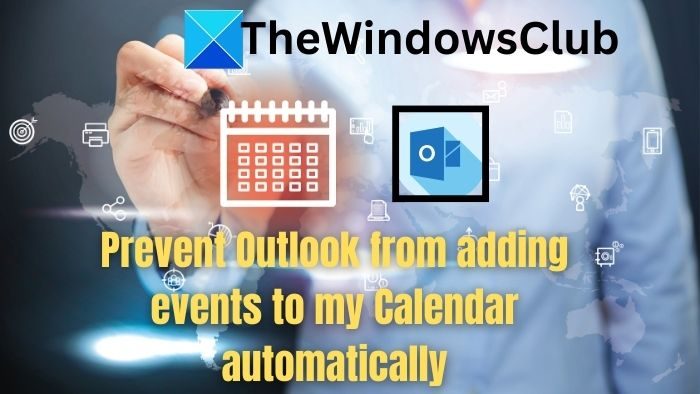
Outlook-Aktivität – Kurzübersicht
Outlook-Ereignisse sind vielseitig und verfügen über viele nützliche Funktionen:
So verhindern Sie, dass Outlook automatisch Ereignisse zu meinem Kalender hinzufügt
Microsoft Outlook verfügt über eine integrierte Scanfunktion, um Ereignisse basierend auf dem Inhalt gesendeter oder empfangener E-Mails automatisch zu Ihrem Kalender hinzuzufügen. Allerdings kann das Ändern der Einstellungen in der Outlook-Anwendung, Web Access oder Windows PowerShell verhindern, dass Ereignisse automatisch hinzugefügt werden, wie unten beschrieben:
1] Ereigniseinstellungen in der Outlook-Anwendung ändern
Die Outlook-Anwendung bietet eine Option, mit der wir die Ereigniseinstellungen ändern können, um den Schritt des automatischen Hinzufügens des Ereignisses zum Outlook-Mail-Konto zu vermeiden.
- Melden Sie sich bei Ihrem E-Mail-Konto in Outlook an.
- Klicken Sie auf die Dateioption.
- Klicken Sie nach dem Öffnen des Optionsfensters auf „Mail“.
- Navigieren Sie zum Abschnitt „Tracking“ im rechten Bereich und deaktivieren Sie die Option „Ereignisse automatisch aus E-Mail zu meinem Kalender hinzufügen“.
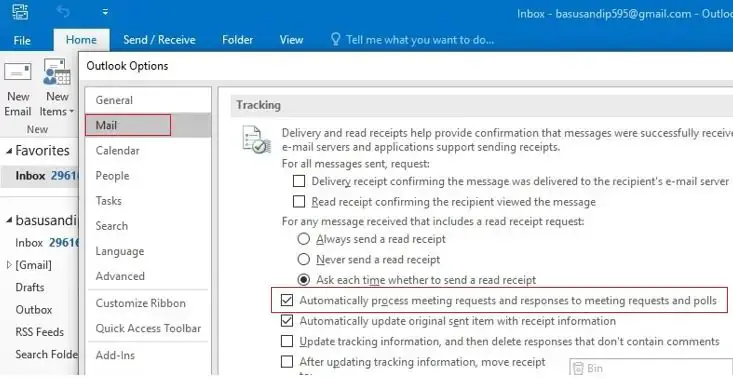
- Klicken Sie auf OK, um die Änderungen zu übernehmen.
Starten Sie Outlook neu und prüfen Sie, ob das Problem behoben ist.
2] Ereigniseinstellungen in Outlook Web Access ändern
Wenn wir die Webversion von Outlook verwenden, können wir die Ereigniseinstellungen ändern, indem wir die folgenden Schritte ausführen:
- Besuchen Sie Outlook.live.com und melden Sie sich mit Ihrem Microsoft-Konto an.
- Klicken Sie auf das Zahnradsymbol in der oberen rechten Ecke, um das Einstellungsmenü zu öffnen.
- Klicken Sie auf die untere rechte Ecke, um alle Outlook-Einstellungsoptionen anzuzeigen.
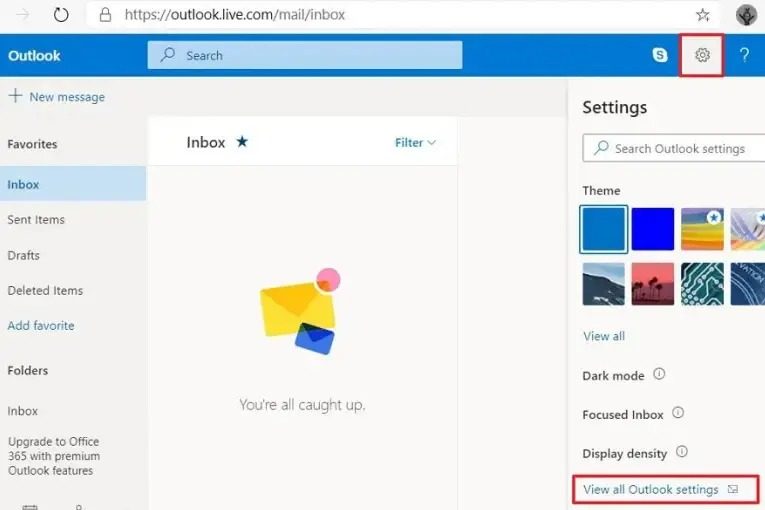
- Klicken Sie links auf den Abschnitt „Kalender“ und dann rechts auf „Ereignisse per E-Mail senden“.
- Wählen Sie die Option „Ereigniszusammenfassung nur in E-Mail anzeigen“, um zu verhindern, dass Ereignisse automatisch zu Ihrem Kalender hinzugefügt werden.
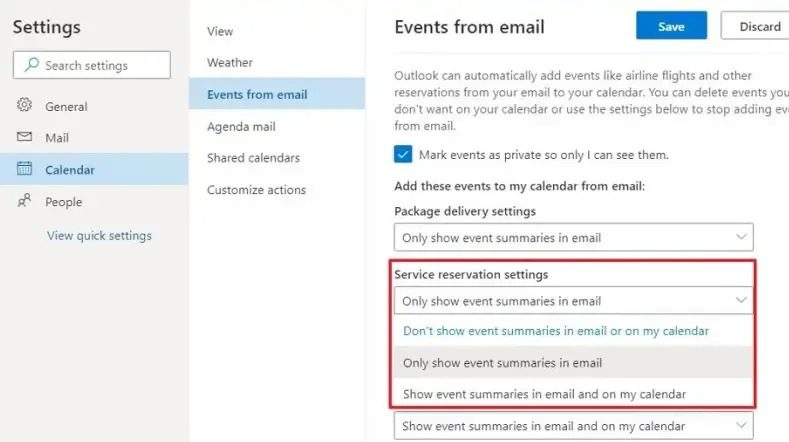
- Klicken Sie auf Speichern, um die Änderungen zu übernehmen.
Hinweis: Wenn Outlook für mehrere E-Mail-Konten konfiguriert ist, müssen Sie die oben genannten Schritte für jedes Konto wiederholen. Ereignisse, die vor den oben genannten Änderungen hinzugefügt wurden, bleiben jedoch bestehen, bis sie manuell gelöscht werden.
3] Über Windows PowerShell
Get-Mailbox|Set-MailboxCalendarConfiguration-EventsFromEmailEnabled$False
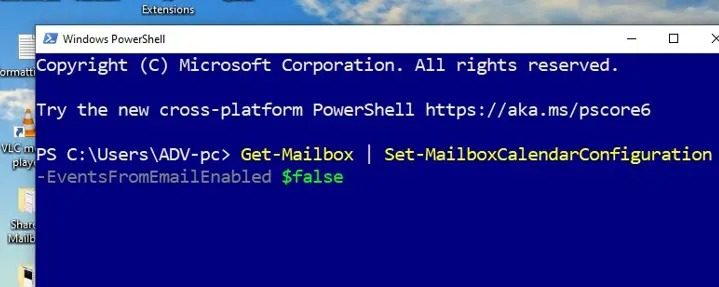
Im obigen Befehl:
Get-Server: Postfachinformationen vom Exchange Server abrufen.
|(Pipe): Symbol, das verwendet wird, um die Cmdlet-Ausgabe nach links weiterzuleiten.
Set-MailboxCalendarConfiguration: Wird zum Konfigurieren der Kalendereinstellungen des Postfachs verwendet, das mit dem Befehl „Get-Mailbox“ abgerufen wird.
EventsFromEmailEnabled$FALSE: Dieser spezielle Befehl setzt den Parameter von EventsFromEmailEnabled auf FALSE. Dadurch wird sichergestellt, dass Kalenderereignisse, die aus Ereignissen für das angegebene Postfach erstellt wurden, deaktiviert sind.
Ich hoffe, dieser Artikel hilft.
Wie verhindere ich, dass andere Termine und Termine zu meinem Kalender hinzufügen?
Wir können in Outlook eine neue Regel festlegen, nach der Besprechungsanfragen oder Termine, die von bestimmten Personen oder öffentlichen Gruppen gesendet werden, automatisch eingeschränkt werden.
Wie kann ich verhindern, dass Outlook unerwünschte Online-Besprechungen zu neu geplanten Kalenderereignissen hinzufügt?
Sie können dies verhindern, indem Sie unter den Kalenderoptionen das Kontrollkästchen „Online-Besprechung zu allen Ereignissen hinzufügen“ deaktivieren.
Das obige ist der detaillierte Inhalt vonSo verhindern Sie, dass Outlook automatisch Ereignisse zu meinem Kalender hinzufügt. Für weitere Informationen folgen Sie bitte anderen verwandten Artikeln auf der PHP chinesischen Website!
In Verbindung stehende Artikel
Mehr sehen- input[type='date'] benutzerdefinierter Stil und Kalenderüberprüfungsfunktion
- js verarbeitet Json-Zeit mit T-Zeitformat (praktische Übung)
- Miniprogramm I18n Best-Practice-Fälle
- Wie aktiviere ich die Bestätigung in zwei Schritten und füge ein Microsoft-Konto in der Outlook-Desktop-App hinzu?
- So verhindern Sie, dass Outlook Links im Edge-Browser öffnet

